蚂蚁笔记是一款特别棒的笔记软件,支持Markdown语法,是程序员必备的软件之一。下面我们就在群晖DS918+的机器上docker出来一个耍耍。
一、下载蚂蚁笔记(leanote)镜像
axboy/leanote这个镜像内置了mongoDB,所以配置是超级简单的。而下面那个镜像需要配置mongoDB数据库,相对稍微麻烦一丢丢。我们选择简单的这个,它对应的仓库为:https://github.com/axboy/docker-leanote。
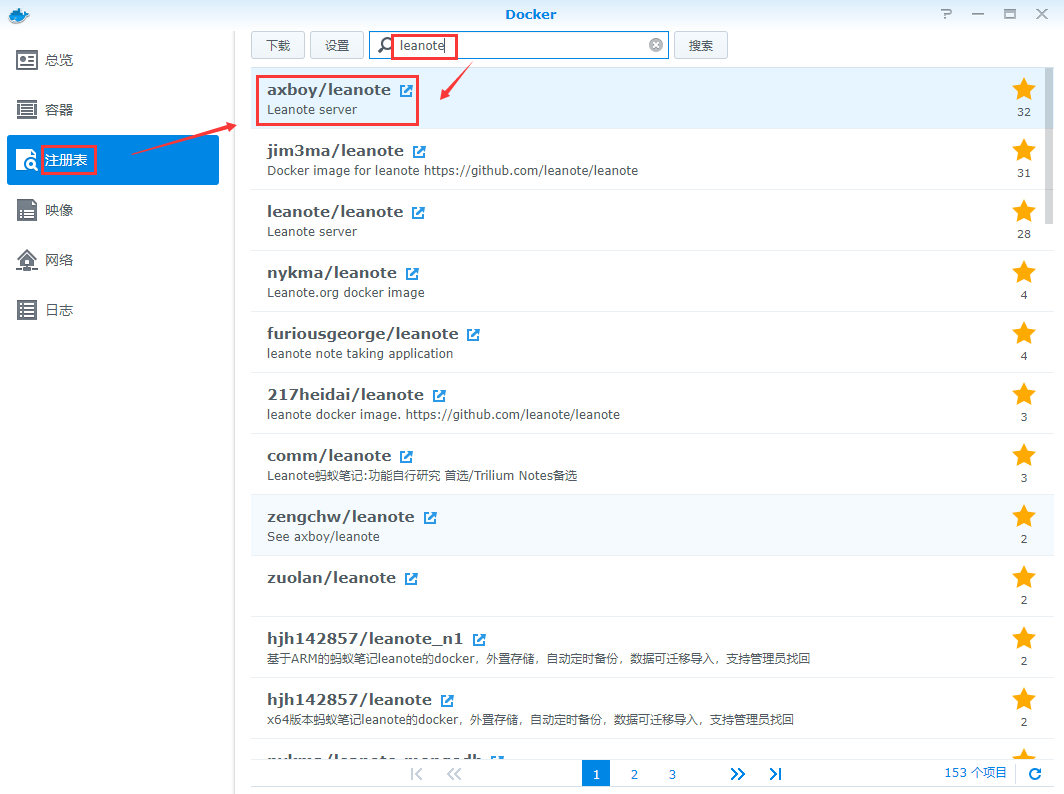
然后慢慢等待镜像下载好。
二、配置leanote参数
首先在群晖里配置四个文件夹:
/data/db # 内置mongodb的数据目录,nodb版无此目录
/data/leanote/conf # 笔记的配置文件目录
/data/leanote/files # 笔记内上传的图片、文件存放目录
/data/leanote/public/upload # 头像上传路径
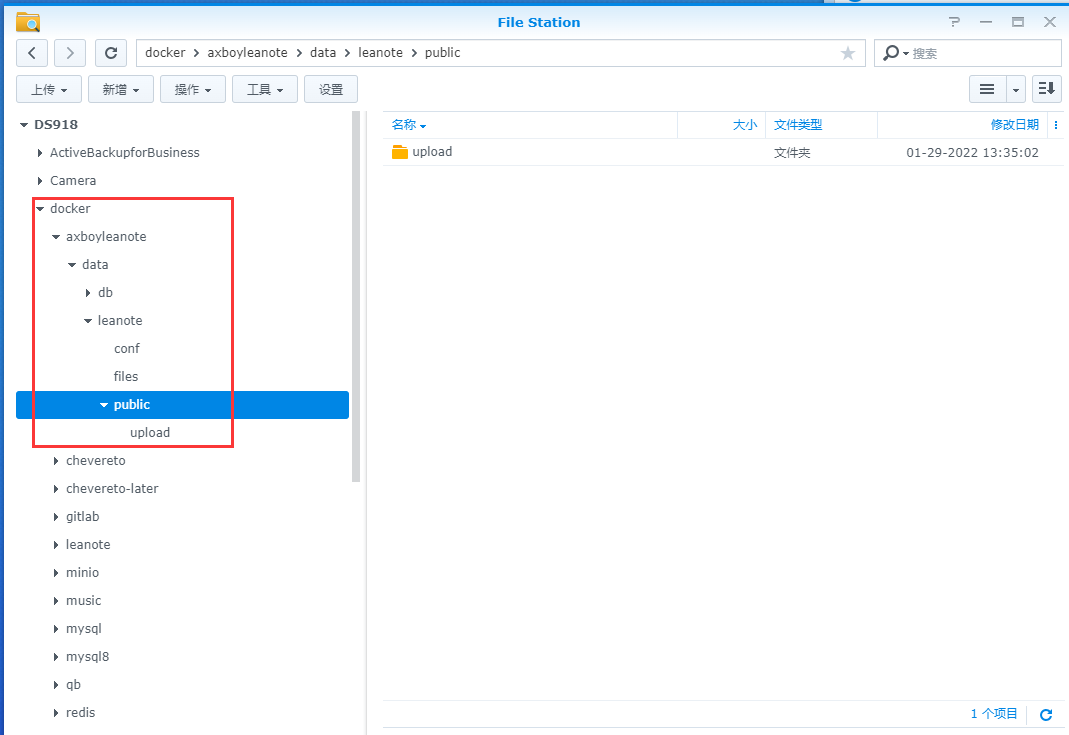
启动leanote容器,选择高级选项,然后配置这四个文件夹的对应关系:
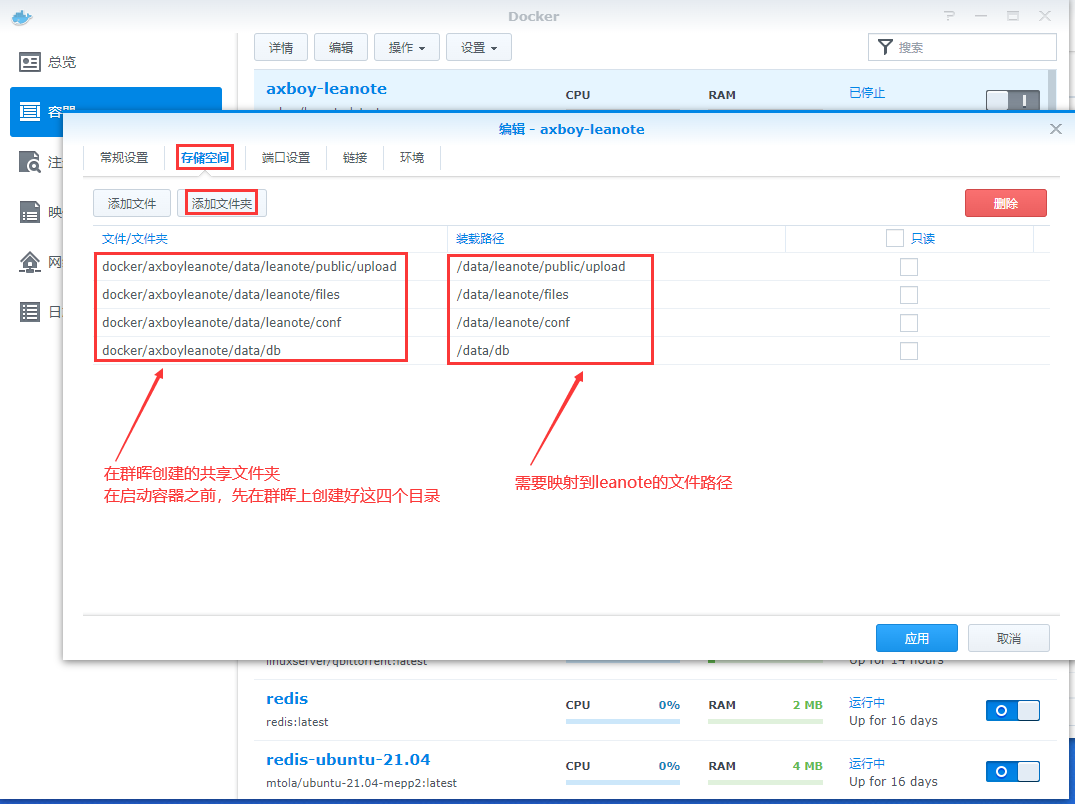
配置mongoDB的端口和leanote的端口映射:
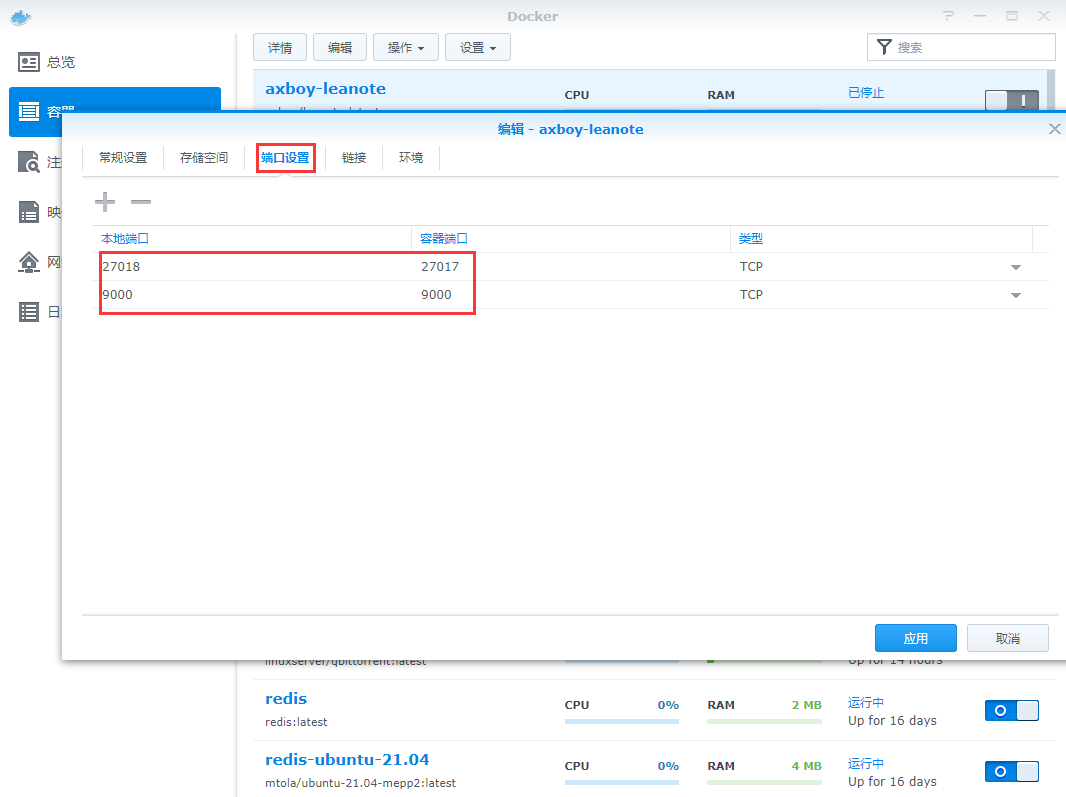
然后启动容器,访问http://192.168.31.19:9000/即可访问。
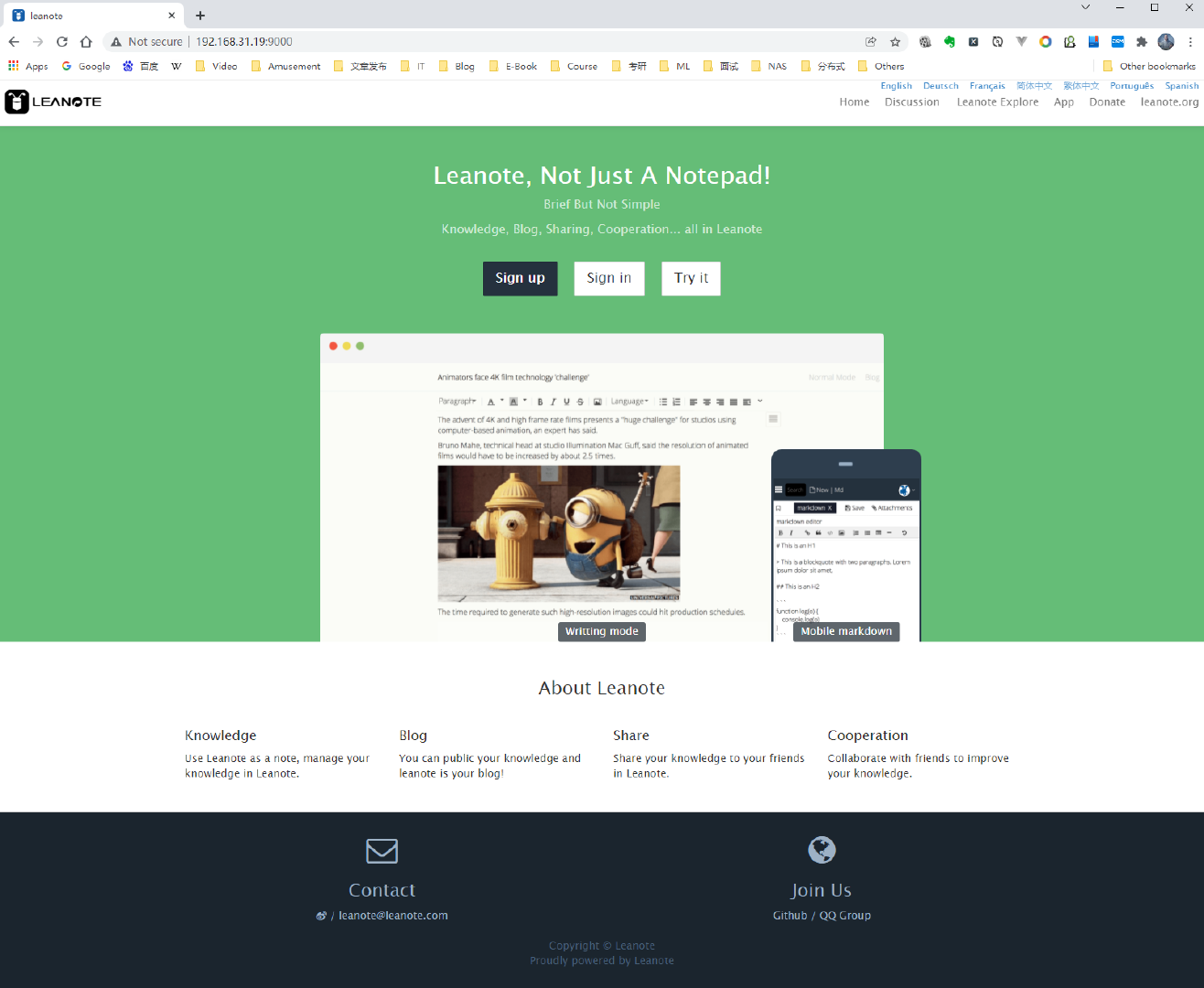
三、路由器设置蚂蚁笔记(leanote)的端口转发到外网
| 名称 | 协议 | 外部端口 | 内部IP地址 | 内部端口 |
|---|---|---|---|---|
| 9000 | TCP | 9000 | 192.168.31.19 | 9000 |
名称可以随便填,协议选择TCP,外部端口是外网访问的端口,内部IP地址是群晖的本地IP,内部端口是容器暴露给宿主机的端口号,为了方便我们全部设置成了统一的9000。
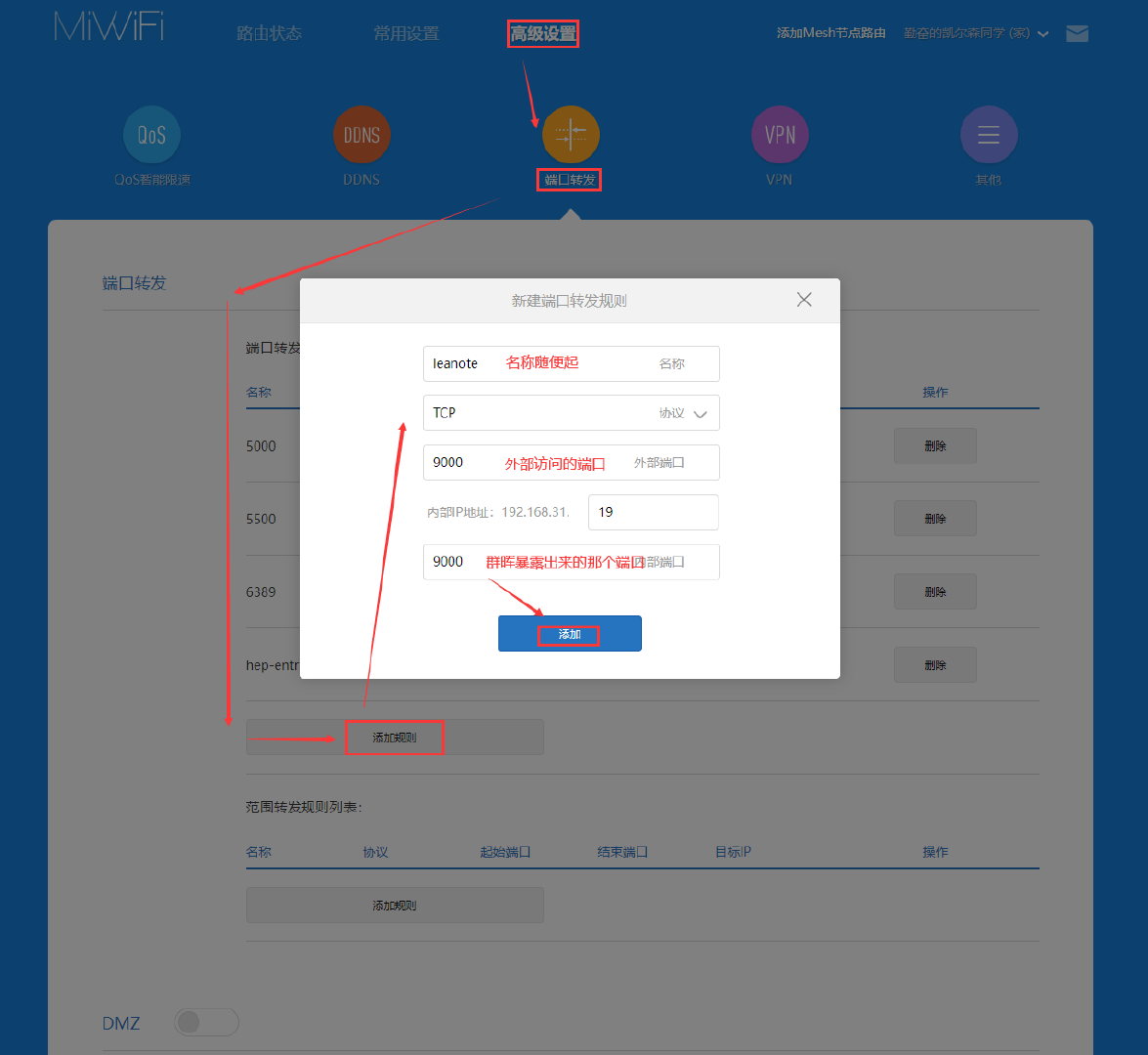
四、远程访问蚂蚁笔记(leanote)
我的群晖申请的域名是nas.hepcloud.top,所以访问:http://nas.hepcloud.top:9000,就能外网访问了。
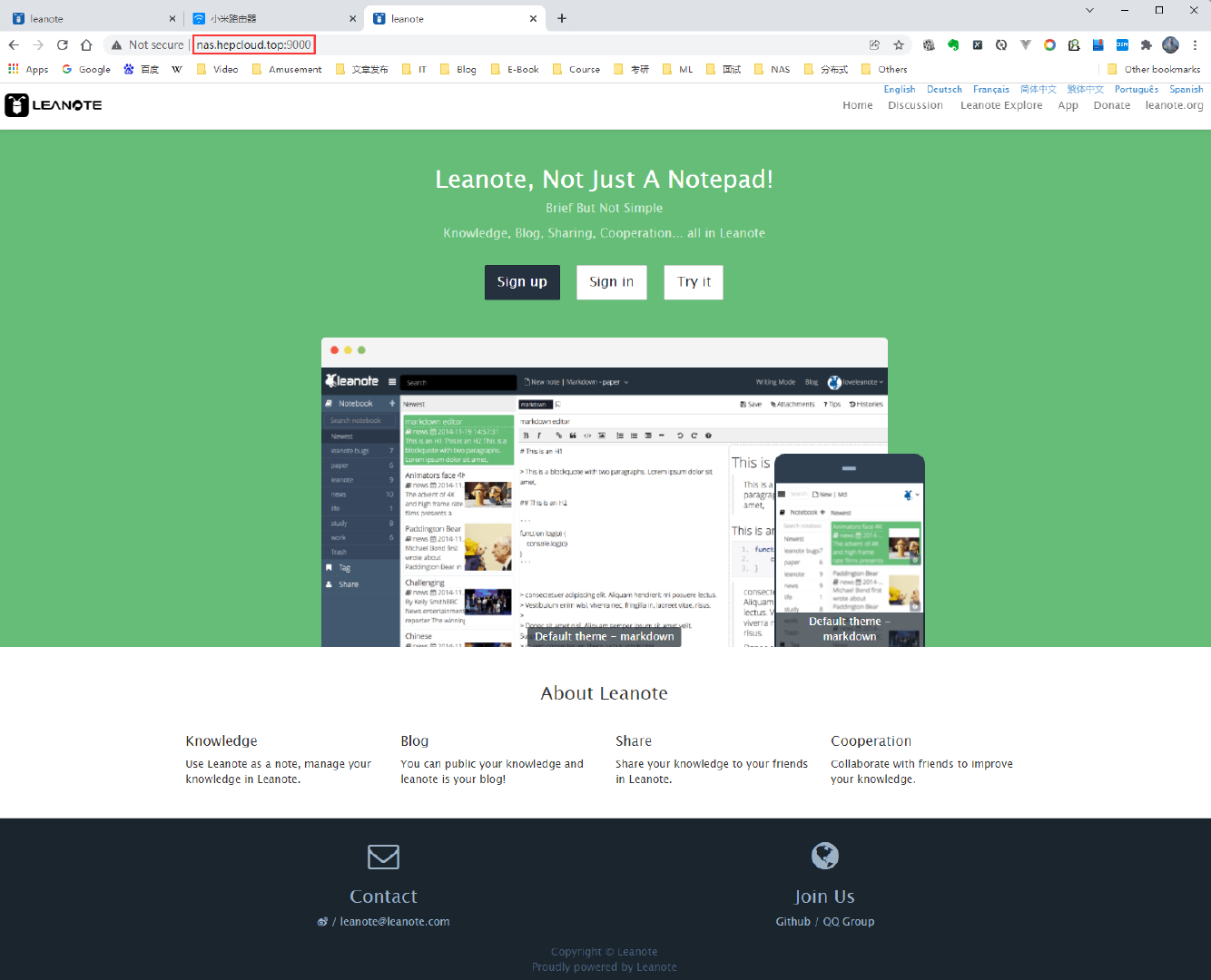
点击sign in登录,初始化账号密码为:admin/abc123
